Chắc hẳn nhiều bạn đã từng thấy một file iPA ở đâu đó đã được loại bỏ ID để cài đặt trên các máy đã jailbreak đúng không nào. Bài viết này sẽ hướng dẫn các bạn loại bỏ ID khỏi file iPA để có thể lưu trữ hoặc chia sẻ cho bạn bè.
Yêu cầu:
- iPhone đã jailbreak.
- Cài đặt CrackerXI+ từ nguồn http://cydia.iphonecake.com
Thực hiện:
Bước 1: Sử dụng iTunes hoặc iMazing để tải app cần loại bỏ ID.
Vì sao lại phải sử dụng iTunes hoặc iMazing mà không vào App Store trên iPhone để tải?
Trích nguyên văn của AD forum iphonecake như sau:
apps from iTunes on device are thinned/sliced and after decryption will not run on all devices.
Tạm dịch theo chụy Google:
các ứng dụng từ iTunes trên thiết bị được làm mỏng/cắt và sau khi giải mã sẽ không chạy trên tất cả các thiết bị.
Mình có test thử một số app cài trực tiếp từ App Store trên iPhone sau khi loại bỏ ID xong thì phần yêu cầu iOS tối thiểu toàn là 12 trở lên mặc dù trên App Store nó chỉ yêu cầu iOS 8 hoặc 9 trở lên. Sau đó test thử bằng file iPA được tải về bằng iTunes trên macOS lại ngon lành cành đào.
Bước 2: Cài đặt app vào iPhone đã jailbreak.
Điều này là tất nhiên rồi, phải cài đặt app cần loại bỏ ID vào iPhone đã jailbreak, sau đó mở app lên thử xem nó có yêu cầu tài khoản và mật khẩu để kích hoạt hay không, nếu có thì nhớ đăng nhập để kích hoạt sau đó thoát đa nhiệm app cần loại bỏ ID.
Bước 3: Mở CrackerXI+ lên và nghịch thôi.
Khi bạn mở CrackerXI+ lên sẽ hiển thị danh sách app bạn đã cài đặt trong máy.
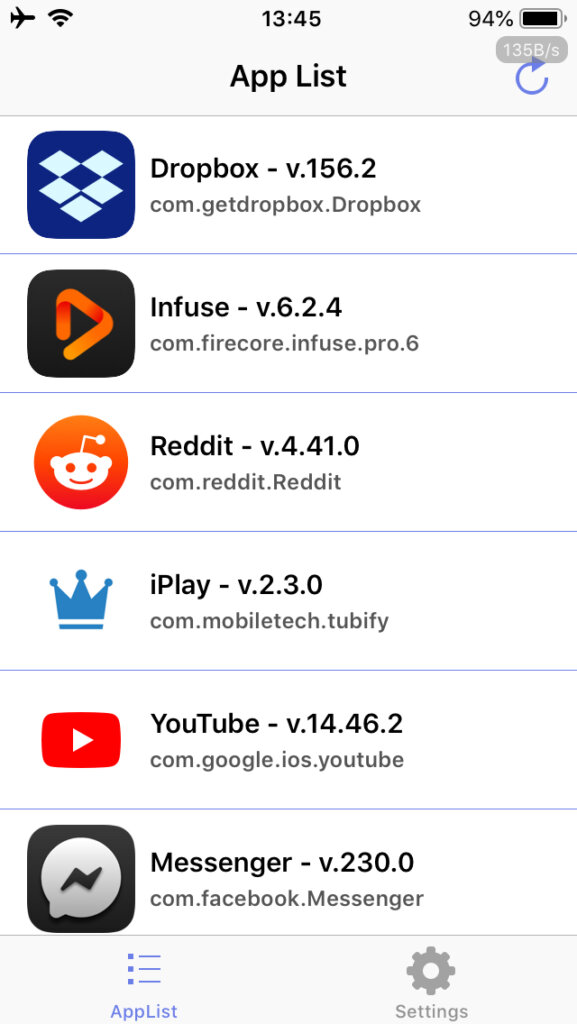
Bây giờ chúng ta chuyển qua tab Settings có biểu tượng răng cưa nằm ở góc dưới bên phải sẽ có một số tùy chỉnh như sau:
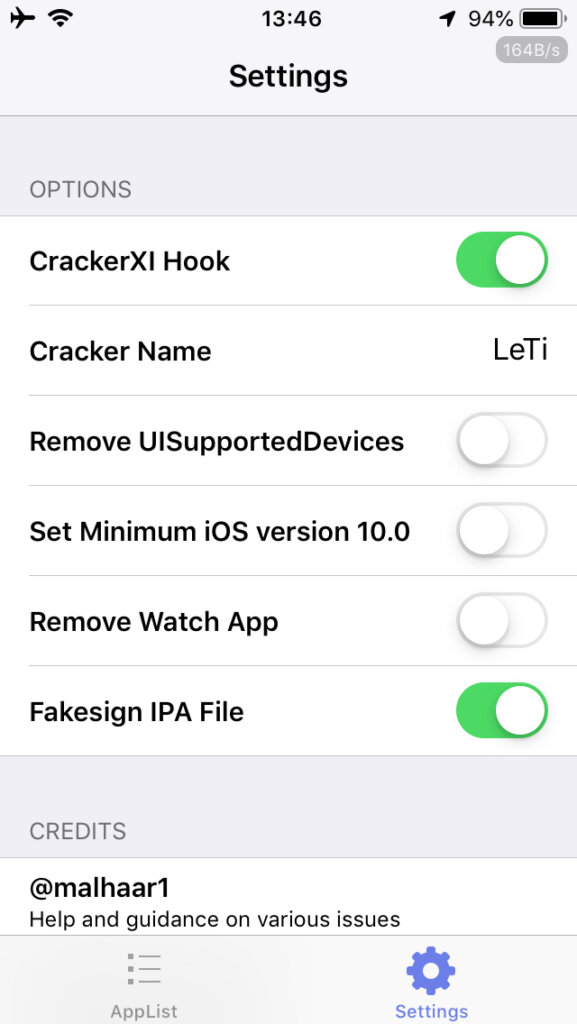
Ở phần options sẽ có 6 tùy chỉnh như sau:
- CrackerXI Hook: Mình luôn bật cái này vì tắt nó toàn báo lỗi, có lúc mình tự hỏi thế sao không mặc định là bật luôn và bỏ luôn cái option này cho đỡ lằng nhằng =))
- Cracker Name: Bạn điền tên bạn vào cho hoành tráng, làm màu cho vui 😉
- Remove UISupportedDevices: Hình như để xóa các thiết bị được hỗ trợ UI. Mình chả biết dịch sao cho chuẩn nữa :'( Nói chung cái này mình chả bật bao giờ vì không dùng đến.
- Set Minimum iOS version 10.0: Đặt mặc định file iPA sau khi loại bỏ ID sẽ hỗ trợ iOS 10.0 trở lên nhưng mình có test 1 số app yêu cầu iOS 11 trở lên và bật nó thì cũng không sử dụng được nên mình chẳng bao giờ bật.
- Remove Watch App: Một số app có hỗ trợ cả Apple Watch, bạn bận cái này để xóa cái hỗ trợ Apple Watch đi. Mình cũng chả bao giờ dùng =))
- Fakesign iPA File: Đây, cái này mình thấy đau đầu này. Một số app mình bật Fakesign lên thì máy khác cài ok, nhưng một số app thì máy khác bị crash cho nên anh em nào có kinh nghiệm vụ Fakesign này chỉ mình với nha 😀
Cá nhân mình thì toàn bật cái số 1 và cái số 6.
Sau khi đã cấu hình xong, bạn quay lại tab AppList bấm vào app bạn cần loại bỏ ID, lúc này sẽ hiện lên Warning để bạn lựa chọn như sau:
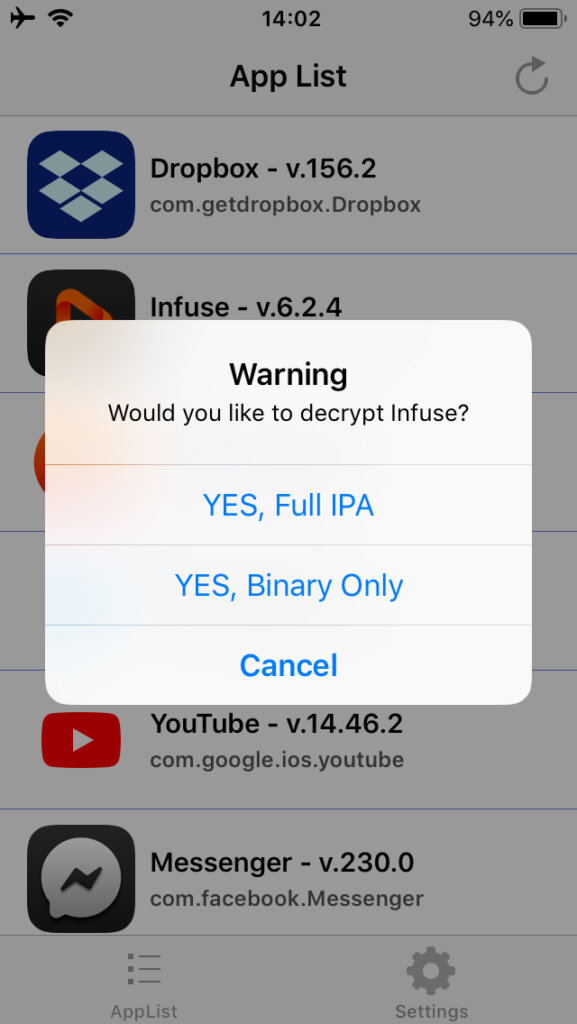
Có 3 lựa chọn ở đây:
- Yes, Full iPA: mình không phải là dev, mình chọn cái này cho chắc ăn vì sau khi xong nó xuất ra file iPA.
- Yes, Binary Only: nó chỉ decrypt cái file binary thôi, dành cho các dev nên các bạn đừng quan tâm tùy chọn này nếu không rành.
- Cancel: chắc ai cũng biết rồi nên mình chả giải thích thêm nữa.
Ngồi chờ đợi thành quả.
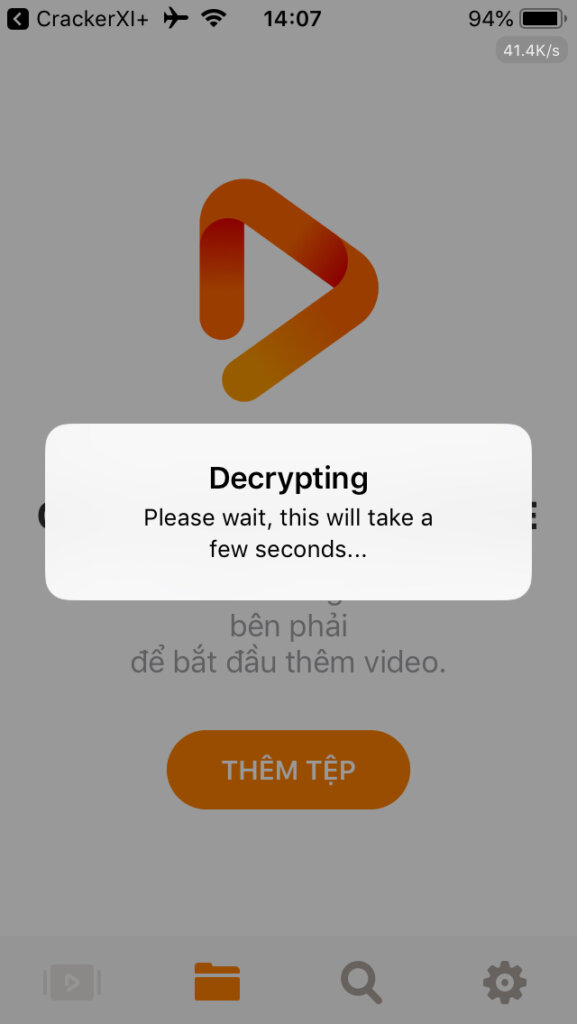
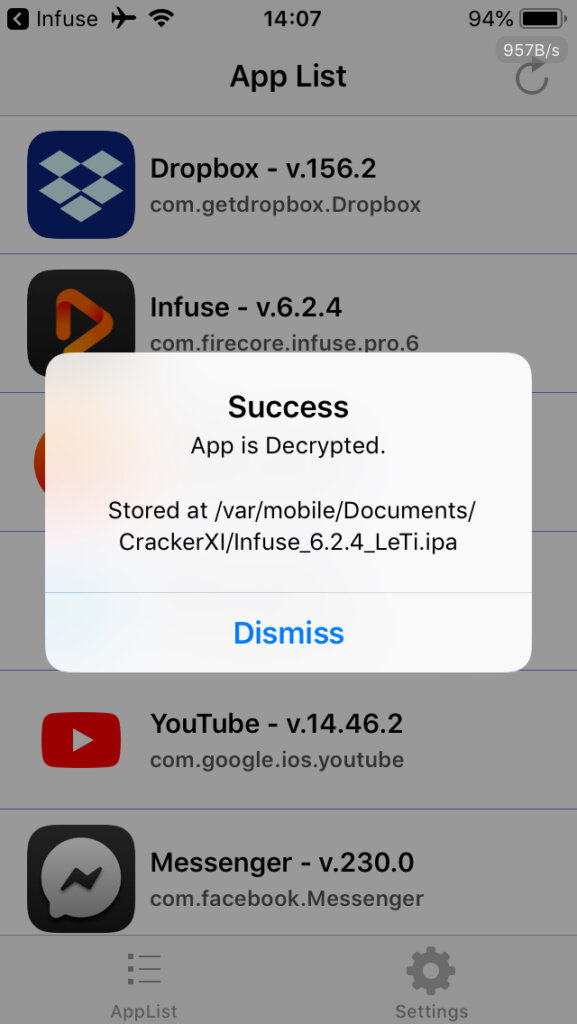
Bây giờ mở Filza lên theo đường dẫn ở trên lấy file iPA để test, ngon lành thì chia sẻ cho các anh em khác.
Trên đây là chia sẻ của cá nhân mình, nếu có sai thì các bạn đóng góp để mình chỉnh sửa lại bài và đừng quên comment bên dưới để chia sẻ các app ngon mà các bạn đã loại bỏ ID nhé.
Chúc các bạn thành công.
Cre : Lê Tí – iOS CodeVN
